

هذا القسم يصف طلب وإرسال فاكسات مباشرة باستخدام الأزرار الرقمية.
 هام
هاممن الممكن أن تصل الفاكسات لمستلمين غير مقصودين بسبب طلب خاطئ أو تسجيل غير صحيح لأرقام الهاتف/الفاكس. عندما تقوم بإرسال مستندات مهمة، يُستحسن إرسالها بعد التحدث عبر الهاتف.
تأكد من تشغيل الجهاز.
اضغط على زر الفاكس (FAX).
يتم عرض شاشة وضع الاستعداد لإرسال الفاكس.
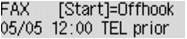
قم بتحميل المستند الأصلي على السطح الزجاجي أو في ADF.
 هام
هامعند إرسال مستند مزدوج الأوجه، قم بتحميل المستند على السطح الزجاجي. لا يمكن إجراء المسح الضوئي تلقائيًا للمستندات ذات الوجهين أو إرسالها من ADF.
 ملاحظة
ملاحظةللحصول على تفاصيل حول أنواع المستندات وحالاتها، وكيفية تحميل هذه المستندات:
اضبط تباين ودقة المسح الضوئي على حسب الضرورة.
اضبط تباين المسح الضوئي ودقته باتباع الإجراء الوارد أدناه.
اضغط على زر القائمة (Menu).
يتم عرض شاشة FAX menu.
استخدم الزر 
 لتحديد FAX TX settings، ثم اضغط على الزر موافق (OK).
لتحديد FAX TX settings، ثم اضغط على الزر موافق (OK).
استخدم الزر 
 لتحديد Scan contrast، ثم اضغط على الزر موافق (OK).
لتحديد Scan contrast، ثم اضغط على الزر موافق (OK).
يتم عرض شاشة Scan contrast.
استخدم الزر 
 لتحديد تباين المسح الضوئي، ثم اضغط على الزر موافق (OK).
لتحديد تباين المسح الضوئي، ثم اضغط على الزر موافق (OK).
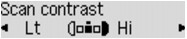
يقوم الزر  بخفض تباين المسح الضوئي ويقوم الزر
بخفض تباين المسح الضوئي ويقوم الزر  بزيادة تباين المسح الضوئي.
بزيادة تباين المسح الضوئي.
بالضغط على الزر موافق (OK)، تعود الشاشة LCD إلى شاشة FAX TX settings.
استخدم الزر 
 لتحديد Scan resolution، ثم اضغط على الزر موافق (OK).
لتحديد Scan resolution، ثم اضغط على الزر موافق (OK).
يتم عرض الشاشة Scan resolution.
استخدم الزر 
 لتحديد دقة المسح الضوئي، ثم اضغط على الزر موافق (OK).
لتحديد دقة المسح الضوئي، ثم اضغط على الزر موافق (OK).
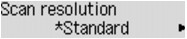
بالضغط على الزر موافق (OK)، تعود الشاشة LCD إلى شاشة استعداد الفاكس.
يمكن تحديد الإعدادات التالية في Scan resolution.
مناسب للمستندات التي تحتوي على نصوص فقط..
مناسب للمستندات التي تم طباعتها بشكل دقيق.
مناسب للصور الإيضاحية التفصيلية أو المستندات التي تمت طباعتها بشكل دقيق.
إذا كان جهاز فاكس المستلم غير متوافق مع الإعداد Extra fine (300 x 300 نقطة في البوصة)، فسيتم إرسال الفاكس بدقة Standard أو Fine.
مناسب للصور الفوتوغرافية.
 ملاحظة
ملاحظةتشير * (النجمة) الموجودة على شاشة LCD إلى الإعداد الحالي.
عند إرسال فاكس بالألوان، يجرى المسح الضوئي للمستندات دائمًا بنفس الدقة (200 x 200 نقطة في البوصة). يجري تحديد جودة الصورة (معدل الضغط) حسب درجة الدقة التي تم تحديدها، باستثناء Extra fine وPhoto، حيث إنهما يقدمان نفس الدرجة من دقة الصور.
استخدم الأزرار الرقمية لطلب رقم فاكس/هاتف المستلم.
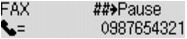
استخدم الأزرار التالية لطلب رقم فاكس/هاتف المستلم.
لإدخال الرقم.
 :
:لإدخال مسافة.
 :
:لحذف آخر رمز تم إدخاله.
 :
:بالضغط على هذا الزر مرة واحدة، يتم إدخال "#". وبالضغط على هذا الزر مرة أخرى، يتم إدخال "P".
اضغط على الزر اللون (Color) للإرسال بالألوان، أو اضغط على الزر أسود (Black) للإرسال بالأبيض والأسود.
يبدأ الجهاز في إجراء المسح الضوئي للمستند.
 هام
هاميتوفر الإرسال بالألوان فقط إذا كان جهاز فاكس المستلم يدعم إرسال الفاكسات بالألوان.
لا تفتح غطاء المستندات إلى أن تنتهي عملية المسح الضوئي.
بدء الإرسال.
إذا قمت بتحميل المستندات في ADF:
يقوم الجهاز بمسح المستند ضوئيًا بشكل تلقائي ويبدأ في إرسال الفاكس.
 ملاحظة
ملاحظةلإلغاء إرسال الفاكس، اضغط على الزر إيقاف (Stop). ولإلغاء عملية إرسال فاكس جارية، اضغط على الزر إيقاف (Stop)، ثم اتبع الإرشادات التي تظهر على شاشة LCD.
في حالة بقاء مستندات في ADF بعد الضغط على الزر إيقاف (Stop) أثناء إجراء عملية المسح الضوئي، يتم عرض Close the feeder cover [OK]Eject the document على الشاشة LCD. بالضغط على الزر موافق (OK)، سيتم إخراج المستندات المتبقية تلقائيًا.
إذا قمت بتحميل المستند على السطح الزجاجي:
بعد إجراء المسح الضوئي للمستند، يتم عرض شاشة التأكيد لتسألك عن رغبتك في تحميل المستند التالي.
لإرسال المستند الذي تم مسحه ضوئيًا، اضغط على الزر موافق (OK) لبدء إرساله.
 ملاحظة
ملاحظةلإرسال صفحتين أو أكثر، اتبع تعليمات الرسالة لتحميل الصفحة التالية، ثم اضغط على الزر اللون (Color) أو أسود (Black). بعد مسح كل الصفحات ضوئيًا، اضغط على الزر موافق (OK) لبدء إرسالها.
لإلغاء عملية إرسال الفاكس، اضغط على الزر إيقاف (Stop).
 ملاحظة
ملاحظةعند توصيل الجهاز بنظام PBX (تحويل الفرع الخاص)، راجع تعليمات تشغيل النظام للحصول على تفاصيل حول طلب رقم فاكس/هاتف المستلم.
في حالة عدم قدرة الجهاز على إرسال فاكس، كما عند انشغال الخط المستلم، سيستخدم الجهاز وظيفة إعادة طلب الرقم تلقائيًا بعد فاصل زمني محدد. يتم تمكين إعادة الطلب التلقائي افتراضيًا.
يتم تخزين المستندات غير المرسلة، مثل مرات إعادة الطلب المعلقة، في ذاكرة الجهاز. ولا يتم تخزينها في حالة حدوث خطأ أثناء الإرسال.
لا تقم بفصل قابس الطاقة حتى يتم إرسال كل المستندات. في حالة فصل قابس الطاقة، يتم فقد كل المستندات غير المرسلة المخزنة في ذاكرة الجهاز.
أعلى الصفحة |